5 خطوات بسيطة لإلغاء تثبيت Conda Python من Windows بسهولة
نشرت: 2023-04-20Conda هو نظام إدارة حزم يستخدم على نطاق واسع للحوسبة العلمية. ومع ذلك ، في بعض الأحيان ، قد تكون هناك حاجة لإلغاء تثبيت Conda Python من نظام Windows لتحرير مساحة على القرص أو لأي سبب آخر.
وفقًا لتقارير JetBrains ، يبلغ متوسط حجم مشروع Python حوالي 314 ميجابايت ، مع أكبر المشاريع التي تتجاوز 1 جيجابايت. نظرًا لأن Python تشغل قدرًا كبيرًا من مساحة التخزين على النوافذ ، فمن المهم بالنسبة لك الآن إلغاء تثبيت windows conda python.
في هذه المقالة ، سنناقش الدليل الكامل خطوة بخطوة حول إلغاء تثبيت conda Python من نظام Windows الخاص بك. في الإضافة ، سوف نفهم أيضًا كوندا بيثون ونعرف أسباب كوندا بيثون.
اذا هيا بنا نبدأ.
جدول المحتويات
فهم كوندا بايثون
Conda Python عبارة عن نظام لإدارة الحزم والبيئة يجعل من السهل تثبيت وإدارة التبعيات ومكتبات البرامج اللازمة لتحليل البيانات والحوسبة العلمية.
استحوذت شركة Anaconda، Inc. في وقت لاحق بعد أن قدمتها Continuum Analytics في عام 2012. تمنحك Conda القدرة على إنشاء بيئات معزولة حيث يمكنك تثبيت العديد من إصدارات وحزم Python دون القلق بشأن التبعيات أو التعارضات.
يمكن للمستخدمين إدارة الحزم بخلاف Python والانتقال بين المشاريع دون التأثير على تبعيات المشاريع الأخرى بسهولة. يمكن الوصول إلى Conda على جميع أنظمة التشغيل المستخدمة على نطاق واسع ، بما في ذلك Linux و Windows و Mac.
يعد فهم كيفية استخدام Conda Python أمرًا ضروريًا لأي عالم بيانات أو متخصص في الحوسبة العلمية يعمل مع التطبيقات المستندة إلى Python. يتم تسهيل إجراء إدارة التبعيات بواسطتها.
خطوات لإلغاء تثبيت Conda Python Windows
تعد إزالة Conda Python من جهاز يعمل بنظام Windows مهمة بسيطة لا تتطلب سوى بضع خطوات بسيطة حتى تنتهي. والخطوات هي كما يلي: -
الخطوة 1: افتح لوحة التحكم> إلغاء تثبيت Anaconda / Miniconda
ضمن قائمة ابدأ ، اكتب "لوحة التحكم" للعثور عليها. افتحه بمجرد العثور عليه. اختر "إزالة تثبيت برنامج" من قائمة الخيارات ضمن "البرامج". اختر "Anaconda" أو "Miniconda" من قائمة النتائج. لإزالته من نظامك ، انقر فوق خيار "إزالة التثبيت" ثم التزم بالإرشادات. 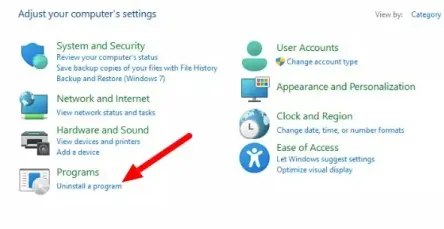
مصدر الصورة: لايف واير
الخطوة 2: إزالة مسار Conda من متغيرات البيئة
من الضروري إزالة مسار Conda من متغيرات البيئة بعد إلغاء تثبيت Anaconda أو Miniconda. انتقل إلى لوحة التحكم واختر "النظام" للقيام بذلك. اختر "متغيرات البيئة" من القائمة المنسدلة ضمن "إعدادات النظام المتقدمة".
في "متغيرات النظام" ، ابحث عن متغير "المسار" ، وانقر على "تحرير" ، ثم حدده. لا ينبغي ذكر كوندا في أي مكان على الطريق. 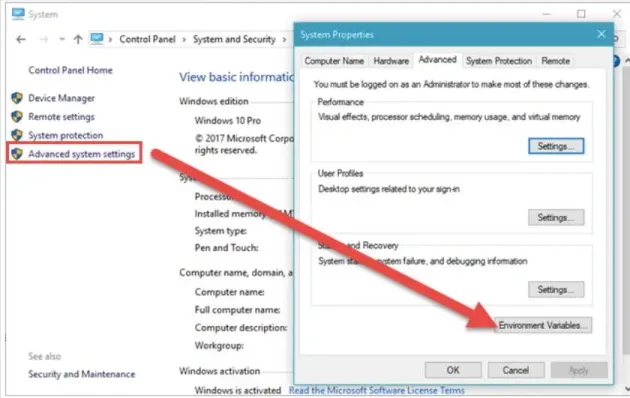
مصدر الصورة: StackOverflow
الخطوة 3: حذف المجلدات المتعلقة بـ Conda
يجب حذف الدلائل المتعلقة بـ Conda بعد إزالة مسار Conda من متغيرات البيئة. عادة ، يمكن العثور عليها في دليل "C: Users". أزل أي مجلدات باسم "Anaconda" أو "Miniconda".
الخطوة 4: حذف مفاتيح التسجيل المتعلقة بـ Conda
أخيرًا ، قم بإزالة إدخالات التسجيل الخاصة بـ Conda. في مربع البحث في قائمة ابدأ ، اكتب "regedit" لتشغيل محرر التسجيل. قم بإزالة أي مفاتيح بها "Anaconda" أو "Miniconda" في الاسم من "HKEY CURRENT USERSoftware." 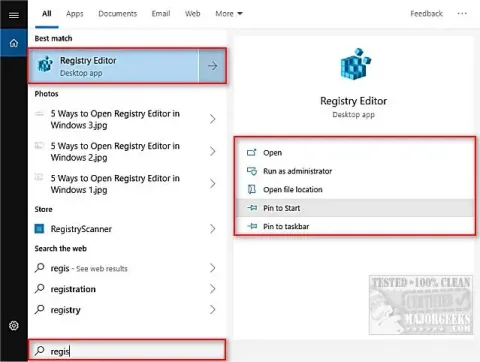
مصدر الصورة: MajorGeeks
يجب أن تكون قادرًا على إلغاء تثبيت Conda Python تمامًا من جهاز Windows الخاص بك إذا اتبعت الإجراءات المذكورة أعلاه بشكل صحيح.
أسباب إلغاء تثبيت Conda Python
هناك عدد من الأسباب التي تجعل شخصًا ما يرغب في إزالة Conda Python من جهاز الكمبيوتر الخاص به. من بين التفسيرات الأكثر شيوعًا ما يلي:
- مساحة على القرص : يمكن أن تستهلك Conda Python مساحة كبيرة على القرص ، خاصةً إذا كان لديك الكثير من الحزم والبيئات المحملة.
- مشاكل الأداء : في الأجهزة القديمة أو المنخفضة ، يمكن أن تؤدي Python أحيانًا إلى صعوبات في الأداء.
- مشكلة التوافق : تواجه Conda Python أحيانًا مشاكل في التوافق مع البرامج أو المكتبات الأخرى المثبتة على نفس النظام.
- لم يعد مطلوبًا : لتفريغ المساحة وتقليل الفوضى على نظامك ، سيكون من الذكاء إزالة Conda Python إذا لم تعد تستخدمه أو إذا وجدت حلاً أفضل لإدارة الحزم.
- مشكلات الأمان : يمكن أن يكون إلغاء تثبيت Conda Python بديلاً جيدًا إذا كنت قلقًا بشأن عيوبها الأمنية أو ترغب في تقليل سطح هجومك.
تعتبر إزالة Conda Python قرارًا شخصيًا يعتمد على متطلباتك وموقفك الفريد. قد يكون من المفيد التفكير في إزالة Conda Python من نظامك إذا كان أي من الشروط المذكورة أعلاه ينطبق عليك.
استكشاف المشكلات الشائعة وإصلاحها
على الرغم من كونه نظامًا شائعًا لإدارة الحزم ، فقد تواجه Conda Python بعض المشكلات الشائعة أثناء التثبيت أو الاستخدام. فيما يلي بعض المشكلات الأكثر شيوعًا والإصلاحات الخاصة بها:
- خطأ "لم يتم العثور على أمر Conda" : تعتبر مشكلات تثبيت Conda أو متغيرات بيئة PATH التي تم تكوينها بشكل غير صحيح أيضًا من الأسباب المحتملة لهذا الخطأ.
- خطأ "فشل التحقق من شهادة SSL": يمكن أن يحدث هذا الخطأ عندما يحاول Conda الوصول إلى الخوادم الآمنة ولكنه غير قادر على التحقق من شهادة SSL. لإصلاح ذلك ، يمكنك محاولة تحديث شهادات الجذر أو تعطيل التحقق من SSL.
- خطأ "تعارض الحزم" : يمكن أن يحدث هذا الخطأ عند وجود تبعيات متضاربة بين الحزم المختلفة المثبتة في بيئات Conda. لإصلاح ذلك ، يمكنك محاولة إنشاء بيئة جديدة بالتبعيات الضرورية أو إلغاء تثبيت الحزم المتعارضة.
- خطأ "بيئة Conda غير نشطة" : يمكن أن يحدث هذا الخطأ إذا لم يتم تكوين البيئة بشكل صحيح أو إذا كانت هناك مشكلات في متغيرات PATH أو PYTHONPATH. تأكد من إعداد البيئة بشكل صحيح وإعداد المتغيرات بشكل صحيح من أجل معالجة المشكلات.
من خلال استكشاف هذه المشكلات الشائعة وإصلاحها ، يمكنك التأكد من أن Conda Python تعمل بسلاسة وفعالية على نظامك.
أفضل الممارسات لإلغاء تثبيت Conda Python
يمكن أن يكون إلغاء تثبيت Conda Python من نظامك عملية مباشرة إذا تم إجراؤها بشكل صحيح. فيما يلي بعض الإرشادات التي يجب اتباعها عند إلغاء تثبيت Conda Python:
- معلومات مهمة عن النسخ الاحتياطي : تأكد من عمل نسخة احتياطية من أي بيانات مهمة محفوظة في بيئات Conda أو الحزم المرتبطة بها قبل إلغاء تثبيت Conda Python.
- إزالة البيئات : قم بإزالة جميع بيئات Conda قبل إلغاء التثبيت لتجنب ترك أي حزم أو تبعيات غير مرغوب فيها.
- إزالة Conda Python: قم بتنفيذ طريقة إلغاء التثبيت المناسبة ، سواء باستخدام سطر الأوامر أو لوحة تحكم Windows.
- إزالة الملفات المتبقية : قم يدويًا بإزالة أي ملفات أو مجلدات أو مفاتيح تسجيل متبقية متعلقة بـ Conda Python لضمان الإزالة الكاملة.
- تحقق من إلغاء التثبيت : تحقق من إلغاء تثبيت Conda Python تمامًا عن طريق التحقق من وجود أي ملفات متبقية أو مفاتيح تسجيل أو عمليات قيد التشغيل.
باتباع هذه التوصيات ، قد تضمن إزالة Conda Python تمامًا وآمنًا من نظامك ، مما يؤدي إلى تحرير مساحة القرص وربما معالجة أي مشكلات قد يكون سببها نظام إدارة الحزم.

طرق بسيطة أخرى لإلغاء تثبيت Conda Python
هناك طرق إضافية مباشرة لإلغاء تثبيت Conda Python خارج الطريقة التقليدية لاستخدام سطر الأوامر أو لوحة تحكم Windows. فيما يلي بعض الطرق الإضافية:
- استخدام Anaconda Navigator لإلغاء تثبيت Conda Python : افتح Anaconda Navigator واختر علامة التبويب "البيئات" لإلغاء تثبيت Conda Python إذا قمت بتثبيته باستخدام هذا البرنامج. انقر فوق "إزالة" بعد اختيار البيئة التي ترغب في إزالتها.
- استخدام برنامج إلغاء التثبيت من جهة خارجية : يمكنك إلغاء تثبيت Conda Python وأي ملفات مرتبطة أو مفاتيح التسجيل باستخدام أحد برامج إلغاء التثبيت التابعة لجهات خارجية والتي يمكن الوصول إليها بسهولة. قد توفر هذه التطبيقات إجراء إلغاء تثبيت أكثر اكتمالاً وتلقائية.
- إلغاء التثبيت اليدوي : إذا كنت معتادًا على نظام الملفات ومفاتيح التسجيل ، فيمكنك إزالة البرنامج يدويًا. من خلال مسح جميع إدخالات التسجيل والملفات المتعلقة بنظام إدارة الحزم ، سيتم تثبيت Conda Python.
من المهم أن تتذكر أنه يجب عليك نسخ أي معلومات مهمة احتياطيًا والتأكد من إزالة Conda Python تمامًا قبل استخدام أي من هذه التقنيات.
علاوة على ذلك ، يمكن لبعض هذه الأساليب ترك بعض بقايا Conda Python على جهاز الكمبيوتر الخاص بك ، لذلك من الضروري البحث مرة أخرى عن أي ملفات باقية أو قيم تسجيل.
هل يمكنني اتباع نفس الإجراء لإلغاء تثبيت Conda Python على جهاز Mac؟
إذا كنت تستخدم جهاز Mac ، فقد تفكر فيما إذا كان بإمكانك إلغاء تثبيت Conda Python باستخدام نفس الخطوات المتبعة في Windows. على الرغم من أن الإجراء مشابه بشكل عام ، إلا أن هناك العديد من الفروق التي يجب أن تكون على دراية بها.
- يمكن استخدام سطر الأوامر لإلغاء تثبيت Conda Python على جهاز Mac عن طريق تنفيذ الأوامر المماثلة الموجودة على جهاز كمبيوتر يعمل بنظام Windows. على جهاز Mac ، يمكن أن يكون المسار إلى دليل Anaconda مختلفًا ، لذا تأكد من إعادة التحقق منه قبل تشغيل أي تعليمات.
- استخدام واجهة المستخدم الرسومية لإلغاء التثبيت : يمكن أيضًا إلغاء تثبيت Conda Python على أجهزة Mac باستخدام واجهة المستخدم الرسومية. لإنجاز ذلك ، قم بتشغيل تطبيق Anaconda Navigator ، واختر علامة التبويب "البيئات" ، ثم انقر فوق الزر "إزالة" بجوار الإعداد الذي تريد الإزالة منه.
- احذف أي ملفات أو إدخالات تسجيل متبقية متعلقة بـ Conda Python يدويًا ، تمامًا كما تفعل مع Windows ، لضمان إلغاء تثبيت شامل.
من الضروري أن تضع في اعتبارك أن بعض الإجراءات قد تتغير بناءً على التكوين الخاص بك أو إصدار Mac. يعد التحقق من الخطوات الصحيحة دائمًا فكرة جيدة قبل البدء في أي عملية إزالة.
الختام على إلغاء تثبيت Conda Python Windows
إذا تم القيام به بشكل صحيح ، فإن إلغاء تثبيت Conda Python من جهاز الكمبيوتر الشخصي الذي يعمل بنظام Windows يمكن أن يكون مهمة بسيطة. ومع ذلك ، استخدم طريقة إلغاء التثبيت المناسبة وقم يدويًا بإزالة أية ملفات متبقية أو إدخالات التسجيل.
تذكر أن تعرف اسم مستخدم نظام Windows الخاص بك أيضًا. لأنه ضروري عند إزالة Conda Python من Windows.
آمل أن تجد هذه المعلومات حول كيفية إلغاء تثبيت نوافذ conda python مفيدة وغنية بالمعلومات. يرجى ترك أي أسئلة أو مخاوف إضافية في مربع التعليقات أدناه ، وسنبذل قصارى جهدنا لتزويدك بمعلومات دقيقة ومفيدة.
التعليمات: قم بإلغاء تثبيت Conda Python Windows
قد يكون لديك مجموعة متنوعة من الاستعلامات بغض النظر عما إذا كنت مستخدمًا جديدًا أو متمرسًا. في قسم الأسئلة الشائعة هذا ، سنجيب عن بعض المشكلات الشائعة المتعلقة بإلغاء تثبيت Conda Python على نظام التشغيل Windows.
